बिना बटन वाले फोन पर स्क्रीन कैसे बनाएं। जल्दी और आसानी से अपने Android डिवाइस पर स्क्रीनशॉट लें
Android प्लेटफ़ॉर्म संस्करण 4.0 और उच्चतर पर स्मार्टफ़ोन के लिए, स्क्रीनशॉट लेने के 2 तरीके हैं:
1. ध्वनि को कम करने की स्थिति में, और एक सेकंड के लिए स्मार्टफोन की लॉक / टर्न-ऑन कुंजी को एक साथ वॉल्यूम रॉकर को दबाए रखना आवश्यक है। उसके बाद, एक विशिष्ट ध्वनि सुनाई देगी और एक अधिसूचना प्रदर्शित की जाएगी, जो स्क्रीनशॉट की सफल बचत के बारे में सूचित करेगी। यह प्रक्रिया सभी फोन मॉडलों के लिए मानक है।
2. स्मार्टफोन के ऑन/ऑफ की को कुछ देर तक दबाए रखना जरूरी है। 2-3 सेकंड के समय अंतराल के बाद, कई मदों के विकल्प के साथ एक मेनू प्रदर्शित किया जाना चाहिए: "पावर बंद करें", "पुनरारंभ करें", "उड़ान मोड", "स्क्रीनशॉट"। सूची से अंतिम आइटम का चयन करने से एक स्क्रीनशॉट लिया जाएगा और उसे सहेज लिया जाएगा।
स्मार्टफोन और टैबलेट के कुछ मॉडलों पर, जैसे सैमसंग गैलेक्सी टैब 7.0 में स्क्रीनशॉट लेने के लिए अलग से टच बटन दिया गया है।
स्क्रीनशॉट लेने के बाद, आपको डिवाइस पर इसकी स्टोरेज लोकेशन ढूंढनी होगी। डिफ़ॉल्ट रूप से, इन छवियों का पथ इस तरह दिखना चाहिए: "आंतरिक फोन मेमोरी / चित्र / स्क्रीनशॉट"। हालांकि कुछ मामलों में स्क्रीनशॉट को इसी नाम के मेमोरी कार्ड में सेव किया जा सकता है। ये पैरामीटर निर्भर करते हैं विशिष्ट उपकरण, लेकिन मुख्य रूप से गैजेट्स पर एंड्रॉयड, स्क्रीनशॉट का पथ केवल वही है जो ऊपर वर्णित है।
इस घटना में कि उपरोक्त युक्तियाँ स्क्रीनशॉट लेने के लिए उपयुक्त नहीं हैं, तो नीचे Android ऑपरेटिंग सिस्टम चलाने वाले स्मार्टफ़ोन के लोकप्रिय मॉडल पर ऐसा करने के तरीके दिए गए हैं।
एचटीसी फोन पर ऑन/ऑफ की और होम बटन को एक साथ दबाएं। उसके बाद, तस्वीरें फोटो फ़ोल्डर में पाई जा सकती हैं।

आप सैमसंग स्मार्टफोन पर उसी तरह से स्क्रीनशॉट ले सकते हैं जैसे एचटीसी के मामले में: ऑन / ऑफ बटन + "होम"।

स्मार्टफोन के लिए सोनी एक्सपेरियाआपको वॉल्यूम डाउन की और ऑन / ऑफ की को दबाए रखना होगा।

पर हुआवेई फोनस्क्रीनशॉट कुछ सेकंड के लिए ऑन / ऑफ बटन और वॉल्यूम डाउन की को दबाकर लिया जाता है, और सहेजे गए चित्रों वाला फ़ोल्डर इस पथ के साथ स्थित होता है: / चित्र / स्क्रीनशॉट /।

फिलिप्स फोन, अधिकांश स्मार्टफोन की तरह, ऑन / ऑफ कुंजी का उपयोग करते हैं और साथ ही वॉल्यूम डाउन स्थिति में वॉल्यूम रॉकर को दबाए रखते हैं।
स्मार्टफोन की सूची और स्क्रीनशॉट कैसे लें, यह अंतहीन हो सकता है, लेकिन स्क्रीनशॉट लेने के मुख्य तरीके उपरोक्त सभी हैं। के अलावा कुछ और खोजने के लिए इस सूची केफोन मॉडल और विधि, आप आवश्यक जानकारी के साथ विषयगत मंचों का उपयोग कर सकते हैं, जहां आप अपने प्रश्न का उत्तर प्राप्त कर सकते हैं।
Android के पुराने संस्करणों पर स्क्रीनशॉट कैसे लें
अगर फोन में 4.0 से नीचे का एंड्रॉइड वर्जन इंस्टॉल है तो हर मामले में तरीका अलग होगा। बात यह है कि पुराने संस्करणों पर एंड्रॉइड फ़ंक्शनस्क्रीन के स्क्रीनशॉट बस गायब थे। इसे स्मार्टफोन डेवलपर्स ने खुद अपने डिवाइस में जोड़ा था। ऐसे उपकरणों पर स्क्रीनशॉट लेने का तरीका जानने के लिए, आपको फोन के साथ आए निर्देशों को देखना होगा।
यदि स्मार्टफोन पर तथाकथित रूट-अधिकार खुले हैं, तो आप स्क्रीनशॉट बनाने के लिए विशेष कार्यक्रमों का उपयोग कर सकते हैं। इस तरह के कार्यक्रम एक निश्चित कार्रवाई के बाद स्क्रीनशॉट ले सकते हैं, उदाहरण के लिए, आपको बस इसके लिए डिवाइस को हिलाना होगा। स्मार्टफोन पर रूट एक्सेस बनाना कुछ कठिनाइयों से जुड़ा है और डिवाइस को नुकसान पहुंचा सकता है। इसलिए बिना किसी कठिनाई के स्क्रीनशॉट लेने के लिए उपरोक्त विधियों में से एक विधि चुनना बेहतर है।
फोन पर स्क्रीन का स्क्रीनशॉट कैसे लें, यह एक ऐसा सवाल है जो कई लोगों को चिंतित करता है, जिसने हमें यह लेख लिखने के लिए प्रेरित किया। इसमें, हम एंड्रॉइड फोन पर स्क्रीन का स्क्रीनशॉट लेने और अन्य ऑपरेटिंग सिस्टम चलाने के मुख्य तरीकों का विश्लेषण करेंगे। अक्सर, अपने स्मार्टफोन के साथ काम करते समय, आपको डिस्प्ले का एक स्नैपशॉट लेने की आवश्यकता का सामना करना पड़ता है, लेकिन हर कोई यह नहीं समझता कि यह कैसे करना है। कई तरीके हैं, जिनमें से प्रत्येक शुरुआती और उन्नत उपयोगकर्ताओं दोनों के लिए आसान और उपयुक्त है।
एंड्रॉइड पर स्क्रीनशॉट कैसे लें?
अगर आप सोच रहे हैं कि एंड्रॉइड फोन पर स्क्रीनशॉट कैसे लिया जाए, तो यह लेख आपके लिए है। कई निर्माता अपने एंड्रॉइड स्मार्टफोन को एक अलग कुंजी से लैस करते हैं, जिसे दबाकर डिस्प्ले की तस्वीर ली जाती है। यह आमतौर पर डेस्कटॉप पर पाया जा सकता है। इस विकल्प के साथ काम करते समय, सभी स्क्रीनशॉट को एक अलग फ़ोल्डर में रखा जाता है जिसे स्क्रीनशॉट या स्क्रीन कैप्चर कहा जाता है। यदि, यह तय करते समय कि आप अपने फोन पर स्क्रीनशॉट कैसे ले सकते हैं, आपको यह कुंजी नहीं मिली, तो आप शेष दो विधियों का उपयोग करने का सहारा ले सकते हैं।
पहला अधिकांश आधुनिक उपकरणों पर काम करता है। यदि आप सोच रहे हैं कि स्क्रीन का स्क्रीनशॉट कैसे लिया जाए सैमसंग फोनया अन्य गैजेट, आपको एक निश्चित कुंजी संयोजन को दबाना चाहिए। यह डिवाइस के निर्माता और उस शेल के आधार पर भिन्न हो सकता है जिस पर इसका इंटरफ़ेस बनाया गया है। अक्सर, होम की और वॉल्यूम रॉकर पर "-" दबाकर एक स्क्रीनशॉट लिया जाता है। लेकिन अगर इस कुंजी संयोजन से वांछित परिणाम नहीं मिलता है, तो निम्नलिखित विकल्पों का प्रयास करें:
- मेनू बटन और ताले;
- "हाल के दस्तावेज़" कुंजी पर लंबे समय तक दबाएं;
- यदि आप इस बात से चिंतित हैं कि सोनी के फोन पर स्क्रीनशॉट कैसे लिया जाए, तो आपको पावर की को दबाए रखना होगा। अगला, संबंधित मेनू प्रदर्शित किया जाएगा;
- इन - लाइन सैमसंग गैलेक्सीएक स्क्रीनशॉट मेनू और बैक कीज़ के संयोजन से लिया जाता है;
- यदि आप Xiaomi फोन पर स्क्रीनशॉट लेने में रुचि रखते हैं, तो आप होम की और वॉल्यूम को कम कर सकते हैं, या डिस्प्ले पर तीन अंगुलियों को स्वाइप करके अधिक मुश्किल काम कर सकते हैं। इसके अलावा, निर्माता ने एक आभासी सहायक और एक अतिरिक्त कुंजी प्रदान की है, जब दबाया जाता है, तो एक स्क्रीनशॉट लिया जाता है।

एंड्रॉइड सैमसंग फोन की स्क्रीन का स्क्रीनशॉट कैसे लिया जाए, इस सवाल को न केवल कीबोर्ड शॉर्टकट से हल किया जा सकता है, बल्कि इसके लिए भी धन्यवाद अतिरिक्त कार्यक्रम... उनमें से कुछ पीसी पर स्थापित हैं, उदाहरण के लिए, एंड्रॉइड एसडीके। हम यूएसबी केबल का उपयोग करके फोन को कंप्यूटर से कनेक्ट करते हैं, और फिर एक तस्वीर लेते हैं। लेकिन यह एक असुविधाजनक तरीका है, क्योंकि स्मार्टफोन पर ही एप्लिकेशन इंस्टॉल करना बहुत आसान है। हम निम्नलिखित कार्यक्रमों पर ध्यान देने की सलाह देते हैं: स्क्रीनशॉट इट, साथ ही स्क्रीनशॉट यूएक्स और स्क्रीनशॉट ईआर प्रो। लेकिन एक ख़ासियत है, एप्लिकेशन का उपयोग करके स्क्रीनशॉट प्राप्त करना तभी संभव होगा जब आपके पास रूट अधिकार हों।
विंडोज फोन में स्क्रीन का स्क्रीनशॉट कैसे लें?
सवाल यह है कि स्क्रीन का स्क्रीनशॉट कैसे लिया जाए विंडोज फोनसमाधान काफी सरल है: लॉक और स्टार्ट कीज़ को दबाकर। स्क्रीनशॉट को डिस्प्ले के स्नैपशॉट सेक्शन के तहत स्टिल फोल्डर में पाया जा सकता है। अगर इस तरह से फोटो लेना संभव नहीं था, तो आप स्क्रीन कैप्चर एप्लिकेशन इंस्टॉल कर सकते हैं।

IPhone पर स्क्रीन का स्क्रीनशॉट कैसे लें?
आइए एक नज़र डालते हैं कि iPhone पर स्क्रीन का स्क्रीनशॉट कैसे लिया जाता है। Apple तकनीक का एक विशेष कार्य है जिसके साथ आप डिस्प्ले का स्नैपशॉट ले सकते हैं। IPhone 5S पर स्क्रीन का स्क्रीनशॉट कैसे लेना है, यह तय करते समय, आपको होम की और लॉक बटन को दबाना होगा।

परिणामी तस्वीर उस फ़ोल्डर में पाई जा सकती है जहां आपकी सभी तस्वीरें संग्रहीत हैं। स्क्रीनशॉट लेने का निर्णय लेना आईफोन स्क्रीन, आप इसे किसी भी एप्लिकेशन में और कॉल के दौरान भी प्राप्त कर सकते हैं।
और भी दिलचस्प:
हम, एंड्रॉइड डिवाइस के उपयोगकर्ताओं को कितनी बार स्क्रीनशॉट लेने पड़ते हैं: पत्राचार को बचाने के लिए, मानचित्र पर एक क्षेत्र दिखाएं, वीडियो से एक टुकड़ा काट लें, ट्रेन टिकट की एक प्रति बनाएं, हमारे पसंदीदा गेम में एक उपलब्धि हासिल करें, आदि। इनमें से प्रत्येक स्थिति में, आपको एक स्क्रीनशॉट लेने की आवश्यकता होगी, इसलिए यह जानना उपयोगी है कि इसे किस बटन का संयोजन लिया जा रहा है।

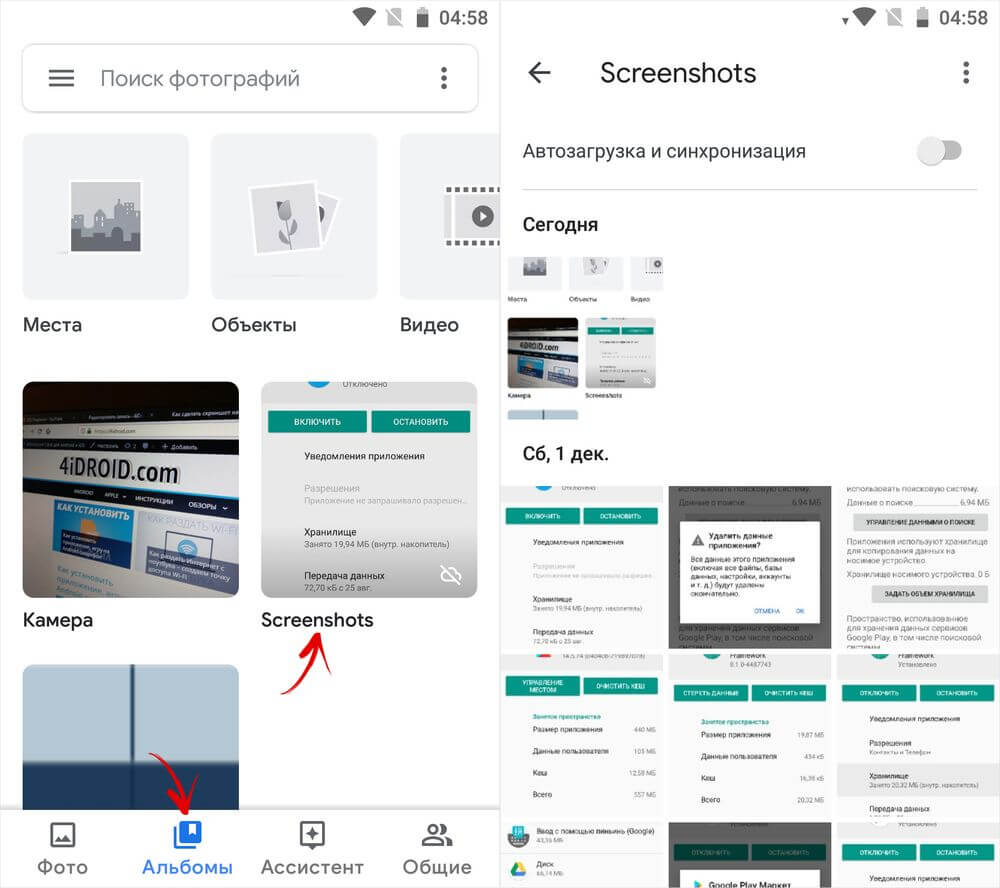
यदि आपको कंप्यूटर पर स्क्रीन अपलोड करने की आवश्यकता है, तो अपने स्मार्टफोन या टैबलेट को यूएसबी के माध्यम से पीसी से कनेक्ट करें, आंतरिक मेमोरी → "पिक्चर्स" → "स्क्रीनशॉट" पर जाएं। फिर अपनी इच्छित छवियों का चयन करें और उन्हें अपने कंप्यूटर पर स्थानांतरित करें।

डिस्प्ले पर जो दिखाया जाता है उसे कैप्चर करने का एक और मानक तरीका है, उपलब्ध क्रियाओं के साथ एक मेनू लाने के लिए पावर बटन को लंबे समय तक दबाकर और वांछित विकल्प का चयन करना। आमतौर पर सूची में आइटम होते हैं: "शटडाउन", "रिबूट", "एयरप्लेन मोड", और कुछ फ़र्मवेयर में (अधिक बार कस्टम वाले में) एक "स्क्रीनशॉट" भी होता है। हम बाद में रुचि रखते हैं।

यह फीचर स्टॉक एंड्रॉइड 9 पाई पर भी दिखाई दिया।

सैमसंग गैलेक्सी पर स्क्रीनशॉट कैसे लें
अधिकांश स्मार्टफ़ोन पर और सैमसंग टैबलेटस्क्रीनशॉट इस प्रकार बनाए गए हैं: कुछ सेकंड के लिए दबाकर रखें लॉक की और होम बटनएक ध्वनि के लिए जो एक कैमरा शटर जैसा दिखता है। सूचना क्षेत्र में एक आइकन दिखाई देगा - स्क्रीनशॉट सहेज लिया गया है।

नए पर सैमसंग मॉडलगैलेक्सी S8, S8 प्लस, S9, S9 प्लस, नोट 8, नोट 9, J8, J6 प्लस, A6 प्लस, A9 और अन्य, जहां कोई होम बटन नहीं है, स्क्रीनशॉट लेने के लिए सामान्य कुंजी संयोजन का उपयोग किया जाता है: "पर" + आवाज निचे.

पहली पीढ़ी के गैलेक्सी एस जैसे पुराने उपकरणों पर, कुछ सेकंड के लिए दबाकर रखें होम बटनतथा "वापस".

आधुनिक फ्लैगशिप सैमसंग स्मार्टफोनऔर कुछ मध्य-श्रेणी के मॉडल Palm Capture फ़ंक्शन का समर्थन करते हैं। अधिकांश उपकरणों पर, यह विकल्प डिफ़ॉल्ट रूप से सक्षम होता है, लेकिन यदि नहीं, तो सेटिंग → अतिरिक्त फ़ंक्शन पर जाएं (मॉडल और फ़र्मवेयर के आधार पर, इसे पाम नियंत्रण, हावभाव नियंत्रण या गति कहा जा सकता है) और स्नैपशॉट आइटम सक्रिय करें स्क्रीनशॉट और पाम स्क्रीनशॉट . अब, स्क्रीनशॉट लेने के लिए, स्क्रीन पर अपनी हथेली के किनारे को दाएं से बाएं या बाएं से दाएं स्लाइड करें।
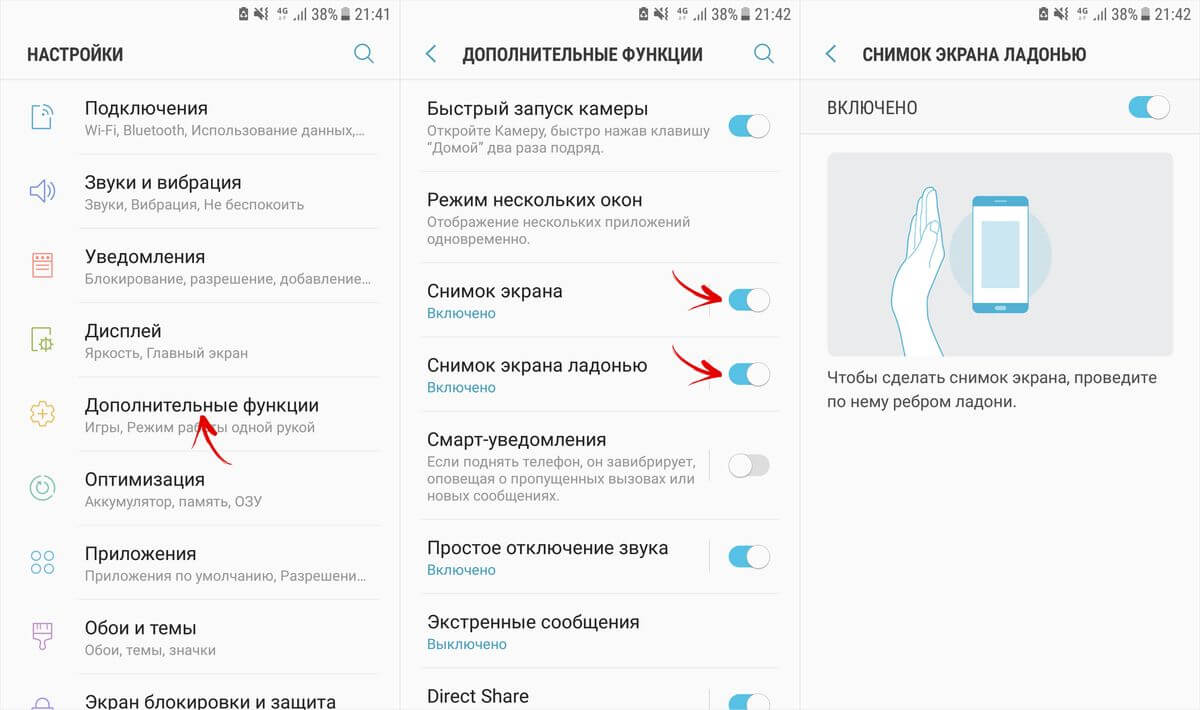
सैमसंग पर, स्क्रीनशॉट "पिक्चर्स" → "स्क्रीनशॉट" या "पिक्चर्स" → "स्क्रीनकैप्चर" फ़ोल्डर में सहेजे जाते हैं। आप उन्हें गैलरी या Google फ़ोटो ऐप में भी देख सकते हैं।

Xiaomi पर स्क्रीनशॉट लेने के तरीके
Xiaomi डेवलपर्स स्क्रीनशॉट लेने के लिए 6 विकल्प लेकर आए हैं। उनमें से चार केवल MIUI 7, 8, 9 और 10 वाले स्मार्टफोन और टैबलेट के मालिकों के लिए उपलब्ध हैं, लेकिन 2018 के अंत तक, अधिकांश Xiaomi मोबाइल डिवाइस इन फर्मवेयर को चला रहे हैं।
पहला मानक तरीका एक सेकंड के लिए बटन को दबाकर रखना है पोषणतथा मात्रा कम करें.

कुंजियों का उपयोग करके स्क्रीन से छवि कैप्चर करने का एक अन्य विकल्प टच बटन को जल्दी से दबाना है "मेन्यू"और एक हार्डवेयर कुंजी आवाज निचे.

एमआईयूआई 7 से शुरू होकर, फर्मवेयर में एक स्क्रीनशॉट फ़ंक्शन है। इसका उपयोग करने के लिए, नोटिफिकेशन शेड खोलने के लिए डिस्प्ले के ऊपर से स्वाइप करें। फिर पैनल को पूरी तरह से प्रकट करते हुए, दूसरा नीचे की ओर स्वाइप करें त्वरित सेटिंग... सेट होने पर "स्क्रीनशॉट" पर क्लिक करें अंग्रेज़ी) और स्क्रीन छवि सहेज ली गई है।

MIUI 8 और उच्चतर पर चलने वाले Xiaomi स्मार्टफोन के उपयोगकर्ताओं के पास अब स्क्रीन बनाने के दो और तरीके हैं। सबसे पहले स्क्रीन पर तीन अंगुलियों से नीचे की ओर स्वाइप करना है। यह इशारा डिफ़ॉल्ट रूप से सेट है, और यदि आप इसे बदलना चाहते हैं, तो "सेटिंग्स" → "उन्नत सेटिंग्स" (पुराने फर्मवेयर में, इस आइटम के बजाय - "उन्नत") → "बटन और जेस्चर" → "स्क्रीनशॉट" पर जाएं और कोई अन्य विकल्प चुनें या फ़ंक्शन को अक्षम करें।

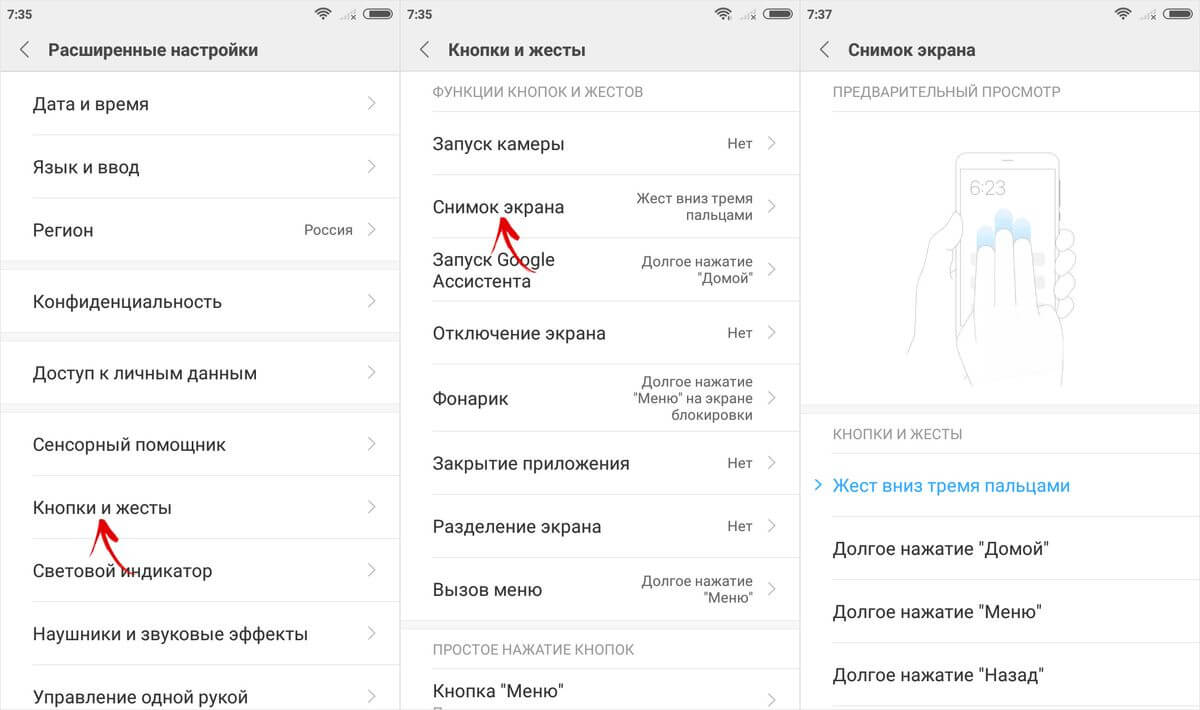
साथ ही MIUI 8 में क्विक बॉल टच असिस्टेंट दिखाई दिया। यह उपयोगी कार्यके साथ अपने स्मार्टफोन का उपयोग करना आसान बनाता है बड़ा प्रदर्शनएक हाथ से। स्क्रीन पर क्विक बॉल प्रदर्शित करने के लिए, सेटिंग्स → उन्नत सेटिंग्स (या उन्नत) → सहायक स्पर्श करें और टॉगल स्विच को सक्रिय करें। किनारे पर एक अर्ध-पारदर्शी चाप दिखाई देगा, जिस पर क्लिक करने पर उपलब्ध विकल्पों के साथ एक इंटरैक्टिव मेनू खुल जाएगा। उनमें से कैंची आइकन है। डिस्प्ले पर जो दिखाया गया है उसे कैप्चर करने के लिए उस पर क्लिक करें। यदि आप चाप को खींचते हैं, तो यह एक वृत्त में बदल जाएगा - स्क्रीन पर इसकी स्थिति को केवल खींचकर बदला जा सकता है। इसके अलावा, स्पर्श सहायक सेटिंग्स में "शॉर्टकट फ़ंक्शन" पर जाकर, आप बटन के उद्देश्य और क्रम को बदल सकते हैं।
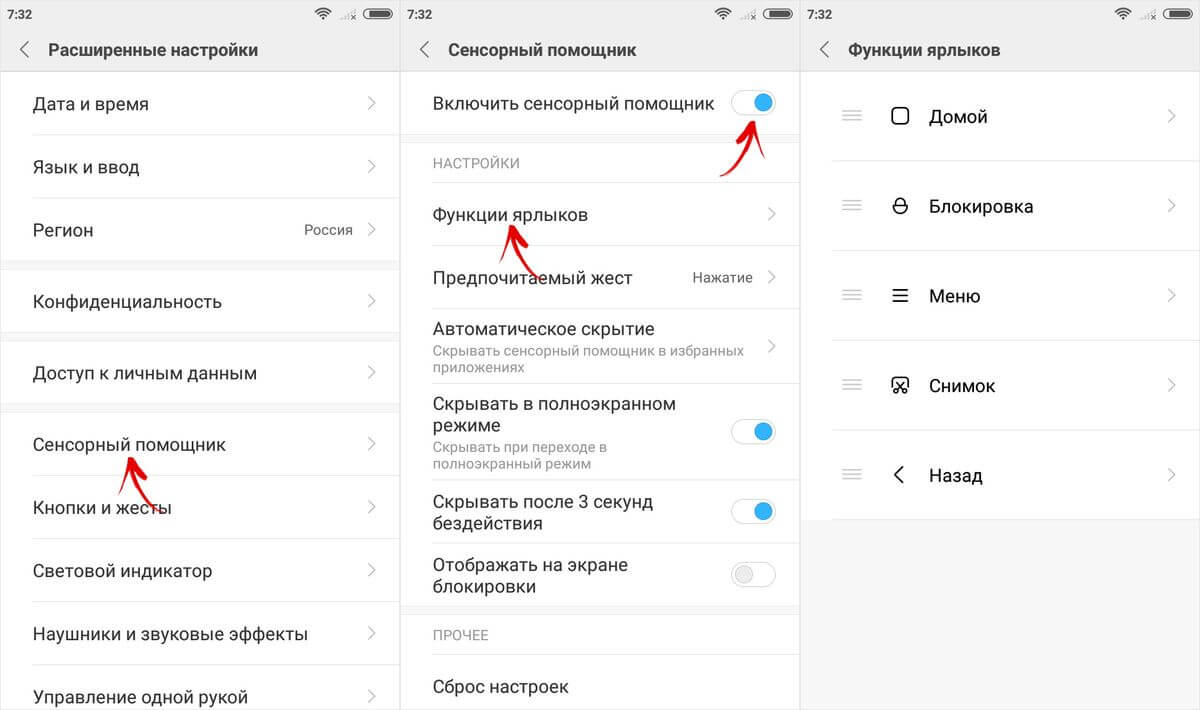

बनाई गई छवि का एक थंबनेल प्रदर्शन के ऊपरी दाएं कोने में दिखाई देगा और कुछ समय के लिए वहां "लटका" रहेगा। यदि आप उस पर क्लिक करते हैं, तो आपको उपलब्ध विकल्पों की सूची में ले जाया जाएगा। टेक्स्ट जोड़ने के लिए, एक स्केच, या एक छवि क्रॉप करने के लिए, संपादित करें का चयन करें, अपने संपादन करें और सहेजें पर क्लिक करें।

लेकिन सबसे दिलचस्प फीचर लंबा स्क्रीनशॉट है। यह तब काम आता है जब आपको स्क्रीन की सामग्री को "स्क्रीन" करने की आवश्यकता होती है, साथ ही उस पर क्या फिट नहीं होता है। स्नैपशॉट लेने के बाद, इसके थंबनेल पर क्लिक करें और विकल्पों की सूची में आइटम "स्क्रॉल" (या "विस्तारित" पिछला संस्करणएमआईयूआई)। छवि उतरना शुरू हो जाएगी, और इसे क्रॉप करने के लिए, स्टॉप बटन पर क्लिक करें। यदि आप इसे नहीं दबाते हैं, तो एप्लिकेशन डेवलपर्स द्वारा निर्धारित अधिकतम तक स्क्रॉल करेगा। आप मैन्युअल रूप से वांछित बिंदु तक स्क्रॉल भी कर सकते हैं। किसी अज्ञात कारण से, मोबाइल ब्राउज़र क्रोम में "स्क्रॉल" फ़ंक्शन ठीक से काम नहीं करता है।


Xiaomi पर, स्क्रीनशॉट को "DCIM" → "स्क्रीनशॉट" निर्देशिका में संग्रहीत किया जाता है आंतरिक मेमॉरीऔर गैलरी में एल्बम → स्क्रीनशॉट के अंतर्गत प्रदर्शित होते हैं।


एलजी पर क्विक मेमो
एलजी स्मार्टफोन पर, मानक स्क्रीनशॉट के अलावा, क्विक मेमो फ़ंक्शन उपलब्ध है। सबसे पहले, यह टेक्स्ट और ग्राफिक नोट्स बनाने के लिए है। आप इसका उपयोग प्रदर्शन से छवि को सहेजने और संपादित करने के लिए भी कर सकते हैं: वांछित आकार में क्रॉप करें, अपने स्वयं के चित्र लागू करें, टुकड़े हटाएं और टेक्स्ट जोड़ें।
सभी एलजी फोन पर क्विक मेमो इंस्टॉल नहीं होता है। जांचें कि क्या यह मेनू में मौजूद है और यदि संबंधित बटन त्वरित सेटिंग्स पैनल पर स्थित है (प्रदर्शन के शीर्ष किनारे से नीचे की ओर स्वाइप करके खोला गया)।

यदि नहीं, तो अंतिम विकल्प तक स्क्रॉल करें और बदलें चुनें। "क्विकमेमो +" बॉक्स को चेक करें और, यदि आवश्यक हो, तो आइटम को स्थानांतरित करें - इससे अधिसूचना क्षेत्र में बटन का स्थान बदल जाएगा।

यदि त्वरित सेटिंग्स पैनल संपादक में "क्विकमेमो +" उपलब्ध नहीं है, तो "सेटिंग" पर जाएं, "सामान्य" टैब खोलें और "फ़ोन के बारे में" चुनें। अपडेट सेंटर पर जाएं और एप्लिकेशन अपडेट पर क्लिक करें। "स्टैंडबाय एप्लिकेशन" अनुभाग पर जाएं और "डाउनलोड" बटन पर क्लिक करें। स्थापना पूर्ण होने के बाद, सूचना पैनल संपादक में त्वरित मेमो को सक्रिय करें।


अब, स्क्रीन पर प्रदर्शित जानकारी को "स्क्रीन" करने के लिए, "पर्दा" खोलें और "क्विकमेमो +" पर क्लिक करें। आप तुरंत स्नैपशॉट संपादित करने के लिए जाएंगे और टेक्स्ट या ग्राफिक्स जोड़ सकते हैं। इमेज को क्रॉप करने के लिए सबसे ऊपर सेंटर में एरो पर क्लिक करें, इसके बाद एक विंडो खुलेगी जहां आप फ्रेम्स सेट कर सकते हैं।

चित्र को सहेजने के लिए, ऊपरी बाएँ कोने में चेकमार्क पर क्लिक करें और QuickMemo + या गैलरी चुनें।

पहले मामले में, एक नोट सहेजा जाएगा, जो क्विकमेमो + एप्लिकेशन में देखने और बाद में संपादन के लिए उपलब्ध होगा, और दूसरे में - एक तस्वीर जो गैलरी में "क्विकमेमो +" फ़ोल्डर में प्रदर्शित होगी।

लंबा स्क्रीनशॉट
विस्तारित स्क्रीनशॉट सुविधा नवीनतम फर्मवेयर चलाने वाले Xiaomi, Huawei और Samsung स्मार्टफ़ोन पर उपलब्ध है। लेकिन क्या होगा अगर इस तरह के विकल्प की जरूरत है, लेकिन मोबाइल डिवाइस के निर्माता ने इसे सिस्टम में नहीं जोड़ा है? इस मामले में, प्रस्तावित कार्यक्रमों में से एक का उपयोग करें।
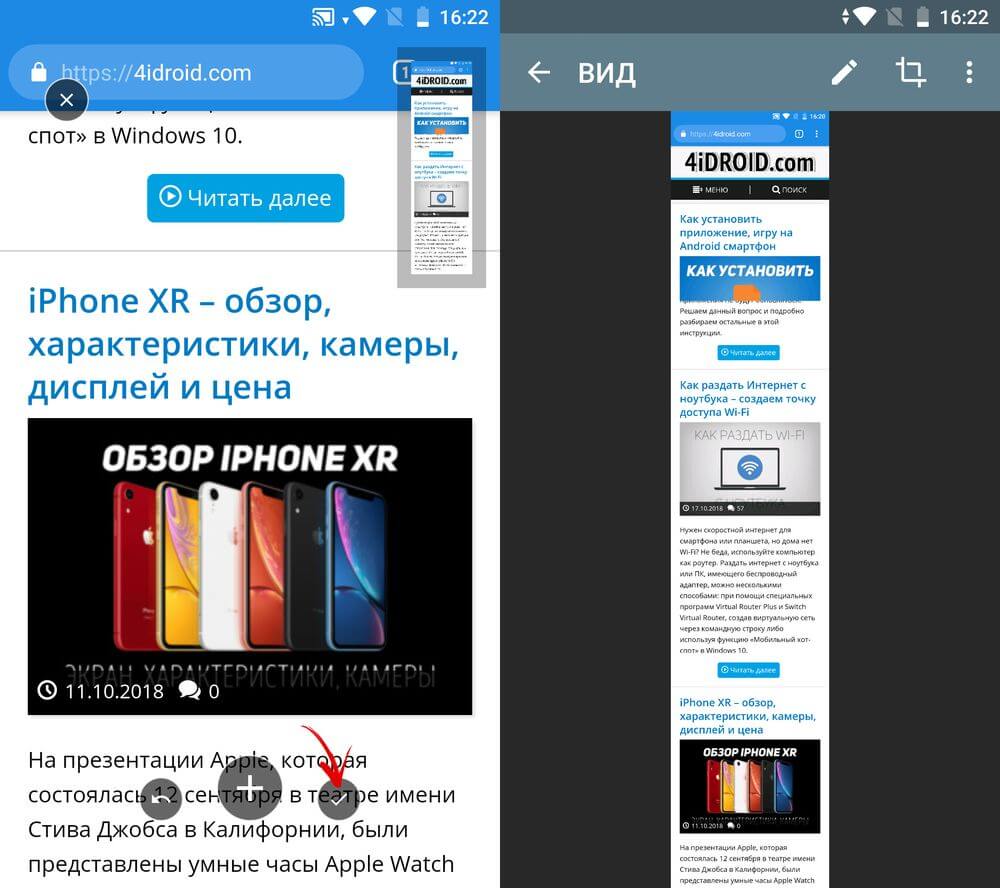


स्क्रीन कैप्चर ऐप्स
यदि हार्डवेयर वॉल्यूम बटन या लॉक कुंजी आपके स्मार्टफ़ोन पर काम नहीं करती है, तो स्क्रीनशॉट कैप्चर करने के लिए "जानें कैसे" प्रोग्राम काम में आएंगे। उदाहरण के लिए, इस सुविधा का समर्थन करने के लिए डिज़ाइन किए गए ऐप्स और Mobizen। उनमें से कोई भी डाउनलोड करें, चलाएं और आवश्यक अनुमतियां दें, जिसके बाद किनारे पर एक "फ्लोटिंग" बटन दिखाई देगा। उस पर क्लिक करें और उपलब्ध कार्यों की एक सूची खुल जाएगी। कैमरा आइकन चुनें और पॉप-अप विंडो में "स्टार्ट" पर क्लिक करें। उसी समय, एक स्क्रीनशॉट बनाया जाएगा।


एंड्रॉइड पर अन्य डिस्प्ले कैप्चर ऐप उपलब्ध हैं जो इसी तरह से काम करते हैं। उदाहरण के लिए, स्क्रीन मास्टर एक बटन प्रदर्शित करता है जो दबाए जाने पर स्क्रीन निष्पादित करता है। आप तस्वीर को तुरंत क्रॉप या बदल सकते हैं: टेक्स्ट, स्टिकर, चित्र जोड़ें और एक लंबा शॉट भी बना सकते हैं। और होम बटन को लंबे समय तक दबाए रखने के लिए प्रिंट स्क्रीन असाइन करने के लिए स्क्रीनशॉट सहायक प्रोग्राम की आवश्यकता होती है।


हम एक कंप्यूटर का उपयोग करते हैं
प्रदर्शन के स्क्रीनशॉट लेने के लिए एंड्रॉइड डिवाइस USB के माध्यम से किसी कंप्यूटर से कनेक्ट होने के लिए, आपको ADB उपयोगिता की आवश्यकता होती है। चालू करें, और यूएसबी के माध्यम से अपने टैबलेट या फोन को अपने पीसी से कनेक्ट करें। "प्लेटफ़ॉर्म-टूल्स" फ़ोल्डर में जाएं और "शिफ्ट" कुंजी को दबाए रखते हुए, खाली जगह पर राइट-क्लिक करें। "ओपन कमांड विंडो" या "ओपन पॉवरशेल विंडो हियर" चुनें।

स्क्रीनशॉट कैप्चर करने का कमांड adb shell screencap /sdcard/screen.png है। आप फ़ाइल का नाम और पथ बदल सकते हैं और यह बाहर निकल जाएगा, उदाहरण के लिए:
adb शेल स्क्रीनकैप /sdcard/Pictures/screenshots/screen1.png
कमांड को रनिंग में पेस्ट करें कमांड लाइनया विंडोज पावरशेल और निष्पादित करने के लिए एंटर दबाएं। पावरशेल में, जोड़ें। / एडीबी कमांड से पहले। छवि निर्दिष्ट निर्देशिका में सहेजी जाएगी और गैलरी में प्रदर्शित की जाएगी।

किसी फ़ाइल को मोबाइल डिवाइस से कंप्यूटर पर पुश करने के लिए, adb pull कमांड चलाएँ। उदाहरण के लिए:
एडीबी पुल /एसडीकार्ड/पिक्चर्स/स्क्रीनशॉट/स्क्रीन1.पीएनजी डी: /स्क्रीन
एक विशिष्ट मामले में, "स्क्रीन1.png" फ़ाइल, जो स्मार्टफोन पर "चित्र / स्क्रीनशॉट" निर्देशिका में स्थित है, कंप्यूटर पर "डी: \" ड्राइव पर "स्क्रीन" फ़ोल्डर में अपलोड की जाएगी। यदि आप फ़ाइल को डाउनलोड करने के लिए पथ निर्दिष्ट नहीं करते हैं, तो इसे "प्लेटफ़ॉर्म-टूल्स" में सहेजा जाएगा।
सभी स्मार्टफोन उपयोगकर्ताओं को जल्द या बाद में स्क्रीनशॉट की आवश्यकता होती है। समस्याओं पर दृष्टि से विचार करने और उन्हें हल करने का प्रयास करने के लिए उनकी आवश्यकता होती है। स्क्रीनशॉट के साथ, आप संगीत और फिल्मों के शीर्षकों को कैप्चर करके उन्हें साझा कर सकते हैं।
Android पर स्क्रीनशॉट लेने के दो मुख्य तरीके हैं। पहला एक अलग का उपयोग कर रहा है सॉफ्टवेयरजो चालू है प्ले मार्केट, दूसरा स्मार्टफोन या टैबलेट पर चाबियों के संयोजन का उपयोग करके स्क्रीनशॉट बनाना है।
कीबोर्ड शॉर्टकट के साथ एंड्रॉइड पर स्क्रीनशॉट कैसे लें?
ऑपरेटिंग सिस्टम के 4.0 से शुरू होने वाले संस्करणों में, पावर और वॉल्यूम कुंजी संयोजनों का उपयोग करके एक स्क्रीनशॉट लिया जाता है। ऐसा करने के लिए, आपको दबाना होगा:
- बिजली का बटन;
- कम मात्रा कुंजी।
दोनों बटन फोन के दायीं तरफ हैं। फ़ंक्शन के काम करने के लिए, आपको इन दोनों बटनों को एक साथ दबाने और कुछ सेकंड प्रतीक्षा करने की आवश्यकता है। तब आपको एक विशिष्ट साउंडट्रैक सुनाई देगा - यह एक कैमरा शटर की आवाज़ जैसा दिखेगा। इसका मतलब यह होगा कि स्क्रीनशॉट तैयार है।
आप कैप्चर किए गए स्क्रीनशॉट को ऑपरेटिंग सिस्टम पथ - चित्र / स्क्रीनशॉट, या - चित्र / स्क्रीन कैप्चर पर देख सकते हैं। आइए तुरंत आपके प्रश्न का उत्तर दें - स्क्रीनशॉट मेमोरी कार्ड पर नहीं, बल्कि आंतरिक संग्रहण में संग्रहीत किए जाएंगे।
यह ध्यान दिया जाना चाहिए कि कीबोर्ड शॉर्टकट बिल्कुल सभी स्मार्टफोन और टैबलेट पर आसानी से काम करता है। एकमात्र शर्त यह है कि Android ऑपरेटिंग सिस्टम का संस्करण कम से कम 4.0 है।
लेकिन कुछ निर्माताओं ने स्क्रीनशॉट लेने के अपने तरीके विकसित करना आवश्यक पाया है। उदाहरण के लिए, HTC उपकरणों पर आपको चाहिए:
- पावर और वॉल्यूम डाउन कीज़ को दबाए रखें;
- पावर और होम बटन दबाएं।
यदि किसी कारण से दूसरा तरीका काम नहीं करता है, तो पहली विधि का उपयोग करें।
सैमसंग में इशारों से तस्वीर लेने की क्षमता है। डिफ़ॉल्ट रूप से, विकल्प अक्षम है, इसे सक्षम करने के लिए आपको सेटिंग्स - नियंत्रण, हथेली नियंत्रण, स्क्रीनशॉट पर जाने की आवश्यकता है।
एंड्रॉइड पर बाहरी सॉफ्टवेयर के साथ स्क्रीनशॉट कैसे लें?

यदि किसी कारण से कीबोर्ड शॉर्टकट आपके लिए काम नहीं करता है, या आप इस तरह से तस्वीरें लेने में सहज नहीं हैं, तो सॉफ्टवेयर डाउनलोड करें गूगल प्ले... आइए दो सबसे आम लोगों पर एक नज़र डालें:
- स्क्रीन कैप्चर
- ठीक स्क्रीनशॉट
पहली उपयोगिता आपको स्क्रीनशॉट लेने की अनुमति देती है एक मानक तरीके से, बटनों का उपयोग करके, या डिवाइस को हिलाकर। यह प्रोग्राम एक सरल लेकिन प्रभावी स्क्रीनशॉट संपादक प्रदान करता है। एक अन्य विशेषता यह है कि, अधिकांश अन्य सॉफ़्टवेयर के विपरीत, इस उपकरण के उपयोग के लिए आपको रूट अधिकार प्राप्त करने की आवश्यकता नहीं होती है। हालांकि, यदि आपके पास है, तो उपयोगिता कुछ और कार्य प्रदान करेगी।
किसने सोचा होगा कि "एंड्रॉइड" शब्द का शाब्दिक अर्थ है दस साल पहले, मानव बुद्धि से संपन्न रोबोट, हमारे जीवन में इतनी मजबूती से स्थापित होगा। यह दुनिया के सबसे लोकप्रिय मोबाइल प्लेटफॉर्म को दिया गया नाम है। और यह इस प्लेटफॉर्म के लिए है कि लाखों गेम और एप्लिकेशन मौजूद हैं। यह अजीब लग सकता है, मोबाइल उपयोगकर्ताओं के बीच "स्क्रीनशॉट निर्माण" सेवा बहुत मांग में है। इस मामले में "एंड्रॉइड" पर आधारित मोबाइल उपकरणों के मालिकों की मदद करने के लिए, यह लेख बनाया गया था।
स्क्रीनशॉट? कभी नहीं सुना!
"स्क्रीन" शब्द "स्क्रीनशॉट" (स्क्रीन शॉट) शब्द से लिया गया है, और इसका शाब्दिक अनुवाद अंग्रेजी से रूसी में "स्क्रीन शॉट" के रूप में किया जाता है। स्क्रीनशॉट लें और उन्हें मेल द्वारा या द्वारा भेजें सोशल नेटवर्कनेटिज़न्स के बीच काफी लोकप्रिय गतिविधि है।
कई लोगों के पास पर्सनल कंप्यूटर या लैपटॉप पर स्क्रीनशॉट लेने का कौशल होता है। और जिनके पास कीबोर्ड नहीं है, उन्होंने कीबोर्ड का अच्छी तरह से अध्ययन किया है, वे प्रिंट स्क्रीन (संक्षिप्त नाम PrtScr के साथ एक संस्करण संभव है) लेबल वाला एक बटन ढूंढ पाएंगे। इस बटन पर क्लिक करने से पूरी स्क्रीन का स्क्रीनशॉट ले लिया जाएगा और इसे क्लिपबोर्ड पर रख दिया जाएगा। यदि आप प्रिंट स्क्रीन बटन दबाते समय Alt कुंजी दबाए रखते हैं, तो स्क्रीनशॉट केवल एक विंडो का लिया जाएगा जो एप्लिकेशन स्नैपशॉट के समय सक्रिय है। क्लिपबोर्ड से सहेजी गई छवि को एक अलग फ़ाइल में रखा जा सकता है, उदाहरण के लिए, का उपयोग करके पेंट कार्यक्रम, सीधे विंडो में पेस्ट करें पाठ संपादकया संदेश। मोबाइल उपकरणों के कुछ मालिकों, विशेष रूप से टैबलेट के पास स्टॉक में है बिना तार का कुंजीपटलउपयोग में आसानी के लिए, लेकिन एंड्रॉइड ऑपरेटिंग सिस्टम पर आधारित मोबाइल उपकरणों के बाकी मालिकों को क्या करना चाहिए जिनके पास पूर्ण कीबोर्ड नहीं है? ऐसे मामलों में "एंड्रॉइड" पर स्क्रीन कैसे बनाएं?
एंड्रॉइड 4 और उच्चतर: हार्डवेयर
के साथ "एंड्रॉइड" पर एक स्क्रीन बनाएं ऑपरेटिंग सिस्टमचौथा संस्करण और उच्चतर मुश्किल नहीं होगा। प्रीइंस्टॉल्ड एंड्रॉइड 4 सिस्टम वाले स्मार्टफोन के निर्माताओं ने स्क्रीनशॉट को हार्डवेयर हिस्से में लेने की कार्यक्षमता को शामिल किया है।

एक या दो सेकंड के लिए एक ही समय में डिवाइस पर "वॉल्यूम डाउन" और "फोन ऑफ" बटन दबाने से वर्तमान डिवाइस विंडो की एक स्क्रीन बन जाएगी, जिसे कैमरा शटर की एक विशिष्ट ध्वनि द्वारा अधिसूचित किया जाएगा। इस पद्धति का वर्णन "एंड्रॉइड" संस्करण 4 और उच्चतर पर आधारित किसी भी उपकरण से जुड़े निर्देशों में किया गया है। एचटीसी और सैमसंग के स्मार्टफोन के लिए, एक अलग संयोजन का उपयोग किया जाता है। "एंड्रॉइड" पर स्क्रीन बनाने के तरीके के बारे में गैजेट के निर्देशों में लिखा है कि "होम" बटन को एक साथ दबाए रखना और "फोन बंद करना" आवश्यक है। मोबाइल डिवाइस पर स्क्रीनशॉट के भंडार की खोज के साथ समस्या उत्पन्न हो सकती है, क्योंकि इस मुद्दे पर निर्माताओं के बीच कोई समझौता नहीं है। यह अनुशंसा की जाती है कि डिवाइस पर स्क्रीन बनाने के बाद, फोटो गैलरी पर जाएं। वांछित चित्र प्राप्त करने के बाद, उसके गुणों पर जाएँ और फ़ोटो लगाने का मार्ग देखें।
सॉफ्टवेयर हिस्सा

डेवलपर्स, जाहिरा तौर पर, यह भी सोच रहे थे कि "एंड्रॉइड" पर एक स्क्रीन कैसे बनाई जाए, क्योंकि उन्होंने मोबाइल उपकरणों पर स्क्रीनशॉट बनाने की सॉफ्टवेयर क्षमता को लागू किया है। कार्रवाई पहले से इंस्टॉल किए गए सिस्टम "एंड्रॉइड" 4 और उच्चतर वाले उपकरणों के लिए और ऑपरेटिंग सिस्टम "एंड्रॉइड" के पुराने संस्करणों के साथ जारी किए गए उपकरणों के लिए लागू है, लेकिन चौथे संस्करण में अपडेट करने में सक्षम है। आप प्रत्येक मोबाइल डिवाइस के लिए निर्माता की वेबसाइट पर या विक्रेता से व्यक्तिगत रूप से ऑपरेटिंग सिस्टम को संस्करण "एंड्रॉइड" 4 में अपडेट करने की संभावना के बारे में पता लगा सकते हैं।
क्रियाओं की सूची, प्रोग्रामेटिक रूप से "एंड्रॉइड" पर स्क्रीन कैसे बनाएं, नीचे दी गई है। यदि आप कुछ सेकंड के लिए मोबाइल डिवाइस पर शटडाउन बटन को दबाकर रखते हैं, तो एक डायलॉग बॉक्स दिखाई देगा। कुछ मोबाइल उपकरणों पर, पावर बटन को पांच सेकंड या उससे अधिक समय तक दबाए रखने से अतिरिक्त कार्रवाई, उदाहरण के लिए, "ऑपरेटिंग सिस्टम को पुनरारंभ करें" या "सेवा मेनू पर जाएं"। इस तथ्य को ध्यान में रखा जाना चाहिए और पावर बटन को तीन सेकंड से अधिक समय तक दबाए रखने का प्रयास करना चाहिए। संवाद बॉक्स की सुझाई गई क्रियाओं की सूची में, जैसे "पावर बंद करें", "हवाई जहाज मोड", "रिबूट" और अन्य विभिन्न सुझावों में, आप आइटम "स्क्रीनशॉट" पा सकते हैं। "स्क्रीनशॉट" मेनू आइटम पर अपनी उंगली से एक बार दबाने के लिए पर्याप्त है - और "एंड्रॉइड" मोबाइल डिवाइस की स्क्रीन के वर्तमान दृश्य का एक स्नैपशॉट लेगा। इसके बाद, यह स्नैपशॉट को इसमें रखेगा ग्राफिक फ़ाइलऔर इसे किसी एक फोल्डर में छुपा देता है फाइल सिस्टम... फ़ाइल को डिवाइस की गैलरी के माध्यम से खोजा जाता है।
वापस कदम - "एंड्रॉइड" तीसरे संस्करण पर डिवाइस
शायद कुछ साल पहले एंड्रॉइड के तीसरे संस्करण के डेवलपर्स में से एक ने पूछा कि एंड्रॉइड पर स्क्रीनशॉट कैसे लिया जाए, जिसके परिणामस्वरूप एंड्रॉइड 3.0 - 3.2 ऑपरेटिंग सिस्टम के कई संशोधनों को डिवाइस पर स्क्रीन बनाने के लिए एक सॉफ्टवेयर समाधान प्राप्त हुआ। . स्क्रीनशॉट लेने के लिए, आपको कुछ सेकंड के लिए हाल के कार्यक्रम बटन को दबाए रखना होगा। स्क्रीन को बचाने का रास्ता गैलरी के माध्यम से पाया जा सकता है।

"एंड्रॉइड" 3.2 और उससे नीचे के मालिकों के लिए जादू कार्यक्रम

पुराने उपकरणों के मालिकों ने स्पष्ट रूप से सोचा कि एंड्रॉइड वर्जन 3.2, 2.3, 2.0 और उससे नीचे के संस्करणों पर स्क्रीन स्क्रीन कैसे बनाई जाए। एंड्रॉइड ऑपरेटिंग सिस्टम के विकास के भोर में, कुछ निर्माताओं, उदाहरण के लिए सैमसंग और नेक्सस, ने अपने दिमाग की उपज को स्क्रीनशॉट लेने की क्षमता के साथ संपन्न किया। कुछ प्रक्रियाएं काफी जटिल हैं - आपको एक निश्चित क्रम में कई बटन दबाए रखने या मामले पर एक छिपे हुए बटन को खोजने और इसे स्टाइलस से दबाने की आवश्यकता है। और अगर कोई गुप्त बटन नहीं हैं? Google Play का सॉफ़्टवेयर बचाव के लिए आता है - बस एप्लिकेशन पर जाएं और रूसी में "स्क्रीन" या अंग्रेजी में "स्क्रीन" खोजें। दिखाई देने वाली सूची में, इसकी क्षमताओं की समीक्षा करके या उपयोगकर्ताओं से समीक्षाओं का अध्ययन करके आवश्यक कार्यक्रम का चयन करें। ऑपरेटिंग सिस्टम "एंड्रॉइड" 3.2 और नीचे के लिए स्क्रीनशॉट बनाने के लिए बड़ी संख्या में कार्यक्रम से पता चलता है कि पुराने उपकरणों के कई मालिक हैं और कार्यक्रम बहुत मांग में है। और गूज प्ले वेबसाइट पर उपयोगकर्ताओं की प्रतिक्रिया के लिए धन्यवाद, स्क्रीनशॉट बनाने के कार्यक्रम लगातार डेवलपर्स द्वारा अपडेट किए जाते हैं जो अपने दिमाग की उपज को नए कार्यों और क्षमताओं के साथ पूरक करते हैं। हालांकि, सब कुछ उतना सहज नहीं है जितना लगता है। उन कार्यक्रमों के लिए जो काम करने के लिए "एंड्रॉइड" पर एक स्क्रीन बनाते हैं, आपको डिवाइस पर सेवा फ़ाइलों तक पहुंच की आवश्यकता होती है, और इसके लिए आपको विशेष एक्सेस अधिकार की आवश्यकता होती है, जिसे लोकप्रिय रूप से रूट कहा जाता है।
ROOT अधिकार क्या हैं और उन्हें कैसे प्राप्त करें
यह सब छोटे से शुरू होता है। कोई फ़ोटो लेते समय शटर की आवाज़ से परेशान होता है चल दूरभाषएंड्रॉइड चल रहा है। और किसी को इस सवाल से पीड़ा होती है कि फोन की स्क्रीन कैसे बनाई जाए। 3.2 से नीचे के ऑपरेटिंग सिस्टम वाला "एंड्रॉइड" उन प्रोग्रामों के उपयोग की अनुमति नहीं देता है जो रूट अधिकारों के बिना सिस्टम फाइलों के साथ काम करते हैं। विशेष सॉफ्टवेयर की सहायता से आप सिस्टम पर पूर्ण अधिकार प्राप्त कर सकते हैं। प्रत्येक मोबाइल डिवाइस मॉडल के लिए जड़ प्राप्त करनाव्यक्तिगत है। हैकिंग के निर्देश कई मंचों पर पाए जा सकते हैं। आप एक सेवा केंद्र की सेवाओं का उपयोग कर सकते हैं, जिसके विशेषज्ञ कार्य को बहुत जल्दी पूरा करेंगे।

हैकिंग की एक ही खामी है - मोबाइल डिवाइसमुक्त खो देता है वचन सेवा... लेकिन कई फायदे हैं:
सिस्टम फ़ाइलों तक पूर्ण पहुंच, जैसे कि आइकन, फोंट, ध्वनियाँ - आप सब कुछ बदल सकते हैं और हटा सकते हैं;
मेमोरी कार्ड पर बिना किसी अपवाद के गेम और एप्लिकेशन इंस्टॉल करना संभव हो जाता है, जो आपको डिवाइस मेमोरी को खाली करने की अनुमति देता है;
संसाधनों के लिए हैकिंग गेम, हैक किए गए प्रोग्राम इंस्टॉल करने की क्षमता।
ब्रेकिंग - नॉट बिल्डिंग: रूट को बायपास करने के लिए और विकल्प
अगर इसे हैक करने की कोई इच्छा नहीं है तो पुराने ऑपरेटिंग सिस्टम के साथ एंड्रॉइड पर स्क्रीन कैसे बनाएं? एक ऐसा विकल्प भी है। ऐसे कई कार्यक्रम हैं जो आपको प्राप्त करने की अनुमति देते हैं मूल अधिकारसिस्टम फ़ाइलों को तोड़े बिना डिवाइस के एक सत्र की अवधि के लिए (अगले रिबूट तक)। उदाहरण के लिए, नो रूट स्क्रीनशॉट इट ऐप।

"एंड्रॉइड" डिवाइस पर स्थापना के बाद यह अनुप्रयोगके लिए एक मुफ्त उपयोगिता डाउनलोड करने की पेशकश करता है निजी कंप्यूटरपर विंडोज आधारितया मैक। डिवाइस पीसी केबल से जुड़ता है, डाउनलोड की गई उपयोगिता लॉन्च की जाती है, जो अस्थायी रूप से उस एप्लिकेशन को रूट अधिकार देती है जो आपको एंड्रॉइड पर स्क्रीन स्क्रीन बनाने की अनुमति देती है।
सही कार्यक्रमों के साथ संपादन की बेहतरीन संभावनाएं
"एंड्रॉइड" पर स्क्रीन का स्क्रीनशॉट एक या दो बटन दबाकर प्राप्त किया जाता है, निर्माताओं ने जितना संभव हो सके उपयोगकर्ताओं के कार्यों को सरल बनाया है। बटन दबाएं - परिणाम प्राप्त करें। सब कुछ सरल और सुलभ है, बशर्ते कि परिणामी छवि को संपादित करने की आवश्यकता न हो, उदाहरण के लिए, इसे किसी अन्य व्यक्ति को भेजने से पहले। Google Play की ओर मुड़ते हुए, आप कई दिलचस्प कार्यक्रम पा सकते हैं जो आपको न केवल एक स्क्रीन बनाने की अनुमति देते हैं, बल्कि इसे तुरंत संपादित भी करते हैं - क्रॉप करें, ड्रा करें या टिप्पणियां जोड़ें। लेकिन इस सॉफ्टवेयर के काम करने के लिए सभी समान ROOT राइट्स की जरूरत होती है।


 विंडोज़ में कमांड प्रॉम्प्ट, कैसे शुरू करें?
विंडोज़ में कमांड प्रॉम्प्ट, कैसे शुरू करें? नौसिखियों के लिए वॉकी-टॉकी और एंटेना का शोधन
नौसिखियों के लिए वॉकी-टॉकी और एंटेना का शोधन रेडियो तत्वों का पिनआउट
रेडियो तत्वों का पिनआउट Altyn क्लब - नेटवर्केड परोपकारिता
Altyn क्लब - नेटवर्केड परोपकारिता